与以前版本的Windows相比,Windows 10对操作系统更新行为的UI控制较少,没有使用Windows 10中的“控制面板”或“设置”应用程序关闭Windows更新的选项,它会自动检查更新并安装他们找到的任何更新,无论您喜欢与否。对于大多数用户来说,这个新功能实际上非常方便。如果要控制更新过程,可以禁用 Windows 更新服务 。这需要您打开服务管理器,找到服务并更改其启动参数和状态。然后,每当您希望操作系统检查更新时,您都必须再次启用该服务(看起来并不容易)。
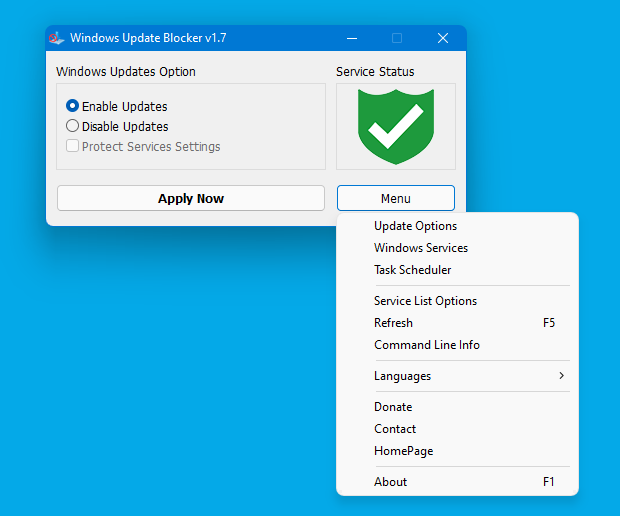
Windows更新阻止程序 是一个免费软件,可帮助您完全禁用或启用 自动更新 在Windows系统上 ,只需单击按钮 。此实用程序是便携式的,这意味着您不再需要完成安装过程,并且在卸下HDD后不会留下任何残留物。如果将程序文件放在外部数据设备中,则可以随身携带 Windows 更新阻止程序,并在您接触到的任何计算机上使用它,这些计算机的配置恰到好处,并且不想冒更新可能会弄乱其系统的机会。此实用程序适用于该人。
它是如何运作的
下载后,将Windows更新阻止程序解压缩到所需位置,然后运行它
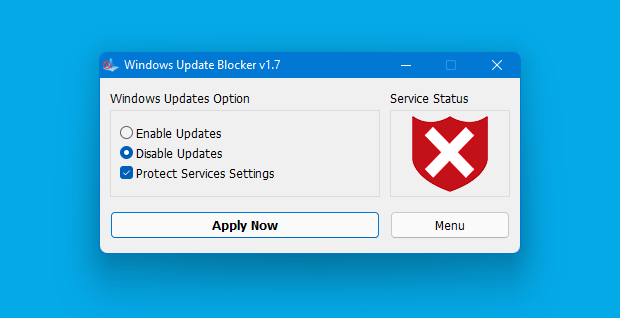
服务状态图标将显示您的Windows更新服务状态,如果要阻止自动Windows更新,请选择“禁用服务”并单击“立即应用”按钮,保护服务设置可以防止不受控制的更改(推荐)。
如何阻止任何其他服务并保护设置
Windows更新阻止程序 新版本允许用户将任何其他服务添加到Wub.ini文件中以阻止它,首先请编辑Wub.ini文件并在“dosvc = 2,4”行下添加所需的服务名称,例如,如果要阻止“Windows更新医疗服务”请打开服务并找到它
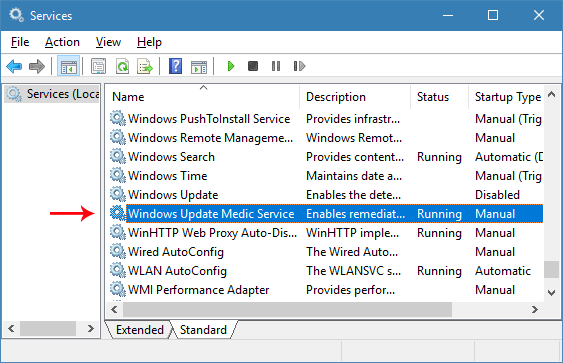
然后单击它并复制服务名称
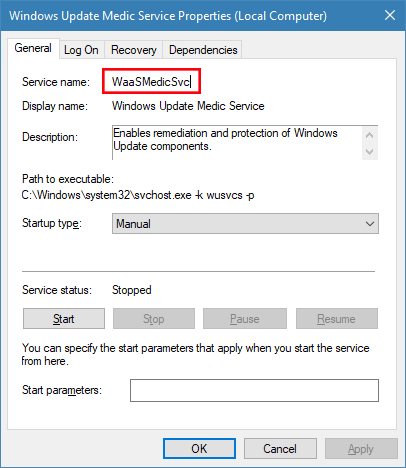
将服务名称写入或粘贴到 dosvc=2,4 行下
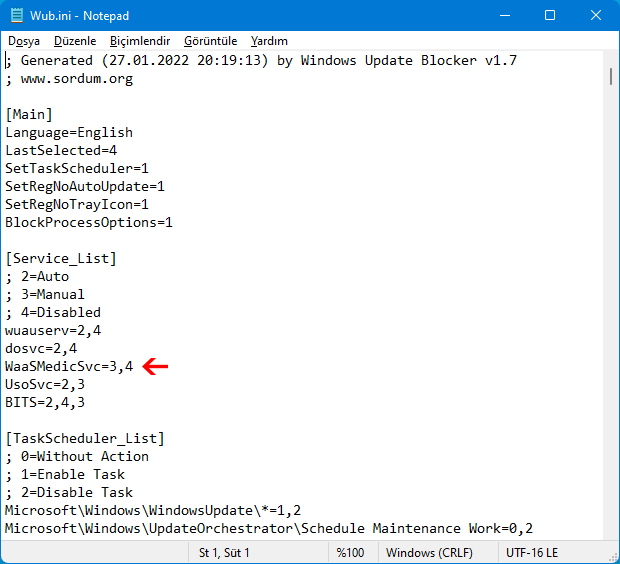
最后打开Windows更新阻止程序并使用“立即应用”按钮。如果您想在一段时间后删除最近添加的服务,请按照以下步骤操作:
打开Windows更新阻止程序并选择启用服务选项,然后使用立即应用按钮。
- 从 Wub.ini 文件
中删除所需的服务线路 3.现在,您可以选择禁用服务和保护服务设置选项
服务列表选项
在“菜单”按钮下,如果单击它,则有一个“服务列表选项”选项,将打开“服务列表选项”弹出窗口。使用此 GUI,您可以轻松控制添加到 Wub.ini [Service_List] 部分中的服务。您可以向 Wub.ini 添加最多 25 个服务。Wuausrv服务显示仅供参考,因此您无法对其进行编辑。
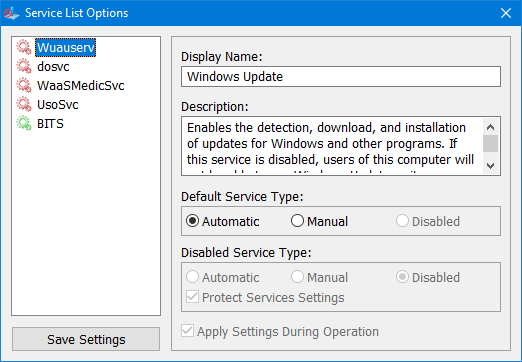
注意:如果 Windows 更新服务未启动,或者即使启用了 Windows 更新也存在问题,请重新启动系统,然后重试。当窗口更新处于关闭状态时,某些窗口进程或程序可能会尝试打开并修复 Windows 更新,从而导致窗口更新损坏。请使用微软的 Windows 更新疑难解答,如果更新在重新启动系统后未打开。
Windows 更新阻止程序支持命令行选项来自动执行 Windows 更新阻止程序任务:
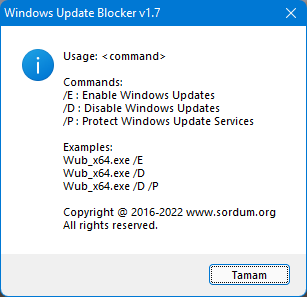
- 支持的操作系统:Windows 11 , Windows 10, Windows 8.1 ,Windows 8 , Windows 7 , Windows远景 , Windows XP (32\64 位).
- 支持的语言:英语 , 土耳其语 , 德语 , 希伯来语 , 斯洛文尼亚语 , 法语 , 俄语 , 葡萄牙语 , 意大利语 , 波兰语 , 西班牙语 , 捷克语 , 乌克兰语 , 荷兰语 , 希腊语 , 匈牙利语 , 简体中文 , 繁体中文 , 葡萄牙语(巴西) , 泰语 , 阿拉伯语 , 韩语 , 越南语 , 日语 , 印度尼西亚语 , 波斯语 , 瑞典语 , 泰语 , 格鲁吉亚语 , 丹麦语 (Dansk), 阿尔巴尼亚语, 阿塞拜疆语, 保加利亚语, 塞尔维亚语, 乌兹别克语 , 塔吉克语 , 阿布哈兹语, 罗马尼亚语 , 斯洛伐克语 , 僧伽罗语
文件: Wub_x64.exe
- MD5: 418dff42eea894a227f78935fbd8b059
- SHA1: 24c587c6f765bbe70f0d4c2f3a8654e8667a25
文件: Wub.exe
- MD5: 585c5000d1a851b295ff295389d7aa1a
- SHA1: 191f4e93781aba9bf81565cece0046ee599c0633
软件官网下载:https://www.sordum.org/9470/windows-update-blocker-v1-7/











